Kai dirbate namuose, yra didelė tikimybė, kad naudosite antrą ekraną, kad atliktumėte darbus. Jums tiesiog reikia atidaryti tiek daug šaltinių, kad negalėtumėte patogiai dirbti be antrojo ekrano. Tas pats gali nutikti, kai naudojate „Android“ įrenginį.
Įjungę „Split Screen Multitasking“, galite atlikti tokius veiksmus, kaip palyginti dviejų telefonų specifikacijas. Tokiu būdu galėsite nuspręsti, kuris iš „Samsung“ telefonų pagaliau priklausys jūsų, nereikės perjungti skirtukų.
Kaip įjungti daugiafunkcinį padalijus ekraną „Android 10“.
Jei norite naudoti šią funkciją, įsitikinkite, kad visos programos yra uždarytos. Taip bus lengviau rasti programas, kurias norite naudoti padalinto ekrano režimu.
Kai visos programos bus uždarytos, atidarykite pirmąją programą, kurią norite įtraukti, ir uždarykite ją. Pakartokite tai, ką ką tik padarėte su antrąja programa. Eikite į priekį ir atidarykite naujausias programas ir ilgai paspauskite programos piktogramą.
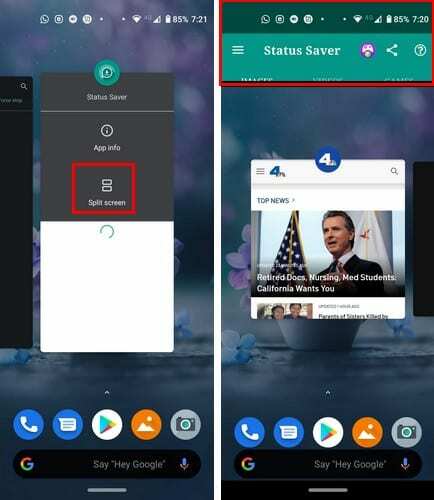
Paspaudus kelias sekundes, turėtų būti parodyta padalinto ekrano parinktis. Pasirinkite parinktį ir programa bus automatiškai įdėta į šoną. Tiesiog bakstelėkite kitos programos, kurią norite įtraukti, piktogramą ir abi programos užims pusę ekrano.
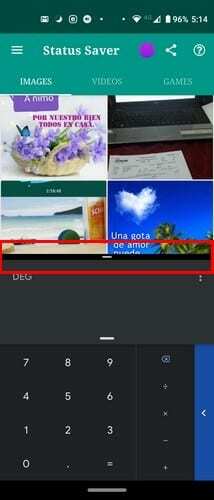
Jei reikia matyti daugiau vienos programos, bakstelėkite ir perkelkite aukštyn arba žemyn centrinį skirstytuvą. Paleidus, skirstytuvas grįš į vidurį, neliks ten, kur paleisi.
Į uždaryti padalytą ekraną, palieskite centrinį skirstytuvą ir perbraukite iki galo aukštyn arba žemyn, kad viena programa užimtų visą ekraną.
Priklausomai nuo turimo įrenginio, galite matyti daugiau programos, nespausdami centrinio skirstytuvo. Blogiausia, kas gali nutikti, yra tai, kad centrinis skirstytuvas atšoks atgal į centrą.
Išvada
Galimybė matyti dvi programas vienu metu sutaupys laiko. Ši funkcija turėtų veikti, nesvarbu, ar naudojate ją portreto režimu.
Ar jums naudinga padalyto ekrano kelių užduočių funkcija? Nepamirškite pasidalinti savo mintimis toliau pateiktuose komentaruose.